오늘은 ncloud에서 서버 인스턴스를 생성해보았다. 단순히 서버만 생성한 건 아니고, 서버가 돌아가게 될 vpc 생성 및 세팅도 함께 진행했다. aws 세팅법에 대해서는 간단히 배웠지만 ncloud는 또 느낌이 살짝 달라서 일부 헤멘 부분도 있었던 것 같다.
vpc 생성하기
먼저 vpc란 virtual private cloud의 약자로, 클라우드 컴퓨팅 환경에서 사용자가 정의하고 관리할 수 있는 격리된 네트워크 영역을 말한다. 이를 통해 개인적인 가상 네트워크 사용할 수 있고, 보안 및 네트워크를 필요에 맞게 구성할 수 있다.
ncloud에서 이 vpc를 만드려면 다음과 같은 절차를 거쳐야 한다.
-
service -> networking -> vpc로 들어가기
-
vpc 생성
- vpc 이름
- IP 주소 범위(CIDR)
-
서브넷 생성
- 서브넷 이름
- vpc 선택(직전에 만든 vpc 선택)
- IP 주소 범위(vpc의 호스트 범위 내에서 일부 나누기)
- 가용 zone(AZ) 설정
- Network ACL 설정 -> 기본
- Internet Gateway 전용 여부 선택 -> 인터넷과 연결되어야 하는 서버의 경우 Y (Routing table에서 확인 가능)
- 용도 선택 -> 일반
서버 생성하기
이제 우리가 개발한 서버 코드를 실행시킬 서버 인스턴스를 만들어줘야 한다. 여기서 만든 서버의 ip로 접속하게 되면 서버 코드의 실행 결과를 확인 할 수 있다.
ncloud에서 서버 인스턴스를 만드려면 다음과 같은 절차를 거쳐야 한다.
- service -> compute -> server로 들어가기
- 서버 생성
- 서버 이미지 선택
-> 필자는 단순 os를 올릴거기 때문에 아래와 같이 선택했다 (버전은 20.04)
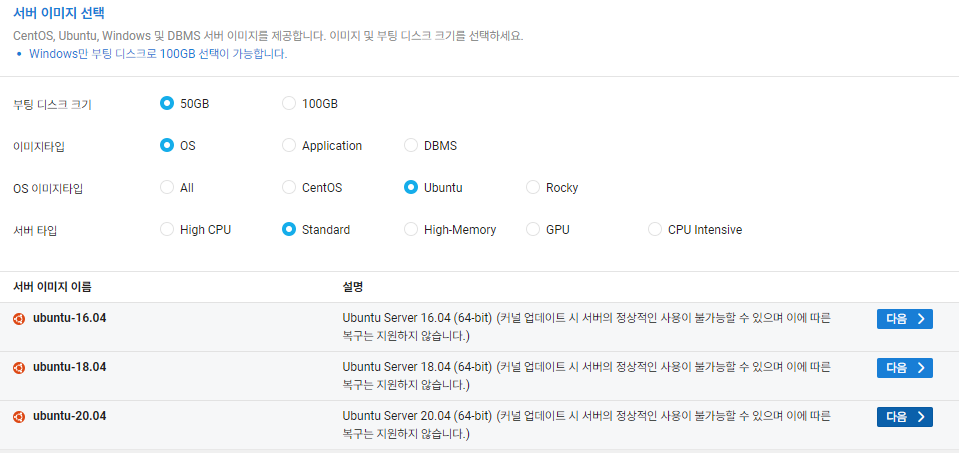
- 서버 이미지 선택
- 서버 설정
- vpc 선택 (아까 만든 vpc 선택)
- Subnet 선택 (아까 만든 subnet 선택)
- Networkd Interface 추가 -> 자동할당 되도록 추가 버튼 클릭
- 공인 IP -> 외부에서 접속이 가능하게 할 서버이기 때문에 공인 IP 할당
- 기타 설정 -> 그대로
- 인증키 설정
- 인증키가 없다면 새로운 키 생성
- 기존키를 그대로 사용할 경우 보유한 인증키 사용
- 네트워크 접근 설정
- 기본 acg 사용
이렇게 서버까지 생성이 됐다면 마지막으로 서버 코드를 실행시킬 때 사용한 포트를 열어줘야 한다. Network ACL에서 내가 사용하는 ACL의 인바운드 규칙에 0.0.0.0/0에 대해 사용하고자 하는 포트를 허용해주면 된다.
이후에 서버의 공인 IP와 포트번호를 통해 접속하면 내가 서버에서 실행시키는 코드의 결과를 확인할 수 있다!!!
